Écrans LCD SC-32E, SC-42E & SC-55E www.agneovo.com Manuel de l'utilisateur TABLE DES MATIÈRES Table des matières INFORMATIONS DE SÉCURITÉ Avis de la Federal Communications Commission (FCC) (États-Unis uniquement)...................................... 4 CE................................................................................................................................................................. 4 WEEE............................................................................................................................................................ 5 MISES EN GARDE Notice............................................................................................................................................................ 6 Avertissements à propos de l’installation...................................................................................................... 6 Avertissements à propos de l’utilisation........................................................................................................ 7 Nettoyage et entretien................................................................................................................................... 8 Notes sur l'écran LCD................................................................................................................................... 8 CHAPITRE 1 : DESCRIPTION DU PRODUIT 1.1 Contenu de l’emballage........................................................................................................................... 9 1.2 Installation............................................................................................................................................. 10 1.2.1 Installation du support (pour le SC-32E/SC-42E)...................................................................... 10 1.2.2 Réglage de l'inclinaison (pour le SC-32E/SC-42E).................................................................... 11 1.2.3 Montage mural........................................................................................................................... 11 1.3 Vue d'ensemble..................................................................................................................................... 12 1.3.1 Vue avant................................................................................................................................... 12 1.3.2 Boutons de contrôle................................................................................................................... 13 1.3.3 Vue arrière..................................................................................................................................... 14 1.4 Télécommande...................................................................................................................................... 15 1.4.1 Installation des piles dans la télécommande................................................................................. 16 1.4.2 Manipulation de la télécommande................................................................................................ 16 1.4.3 Portée de fonctionnement de la télécommande............................................................................ 17 CHAPITRE 2 : ÉTABLISSEMENT DES CONNEXIONS 2.1 Connexion de l’adaptateur secteur........................................................................................................ 18 2.2 Connexion des sources de signal d'entrée........................................................................................... 19 2.3 Connexion d'appareils audio................................................................................................................. 20 2.4 Connexion d'un appareil vidéo.............................................................................................................. 21 2.5 Connexion d’un périphérique de stockage USB.................................................................................... 21 CHAPITRE 3 : UTILISATION DE L'ÉCRAN LCD 3.1 Mise sous tension................................................................................................................................. 22 3.2 Utiliser la fonction GEL.......................................................................................................................... 22 3.3 Réglage du volume............................................................................................................................... 23 3.3.1 Désactivation du son.................................................................................................................. 23 3.4 Sélection d'une source.......................................................................................................................... 24 3.5 Verrouillage des boutons de commande............................................................................................... 24 3.6 Sélection d’un mode d’image................................................................................................................ 25 3.7 Réglage de la minuterie de veille ......................................................................................................... 26 2 TABLE DES MATIÈRES 3.8 Affichage des informations sur la source............................................................................................... 26 3.9 Utilisation des fonctions multimédias.................................................................................................... 27 3.9.1 Navigation dans le menu multimédia principal.............................................................................. 27 3.9.2 Visualiser des photos.................................................................................................................... 28 3.9.3 Écouter de la musique.................................................................................................................. 30 3.9.4 Regarder une vidéo.................................................................................................................... 32 3.9.5 Afficher des fichiers texte.............................................................................................................. 35 3.10 Mise à jour du firmware...................................................................................................................... 36 CHAPITRE 4 : MENU À AFFICHAGE SUR L'ÉCRAN 4.1 Utilisation du menu OSD....................................................................................................................... 37 4.2 Structure du menu OSD........................................................................................................................ 38 CHAPITRE 5 : RÉGLAGE DE L’ÉCRAN LCD 5.1 Menu VIDÉO......................................................................................................................................... 39 5.2 Menu AUDIO......................................................................................................................................... 44 5.3 Menu RÉGLAGES................................................................................................................................. 45 5.4 Menu INFO............................................................................................................................................ 47 CHAPITRE 6 : APPENDICE 6.1 Messages d'avertissement.................................................................................................................... 48 6.2 Formats et résolutions multimédia USB................................................................................................ 50 6.3 Timing.................................................................................................................................................... 53 6.4 Dépannage............................................................................................................................................ 54 6.5 Transport de l'écran LCD...................................................................................................................... 55 CHAPITRE 7 : SPÉCIFICATIONS 7.1 Spécifications de l'écran........................................................................................................................ 57 7.2 Dimensions de l’écran........................................................................................................................... 58 3 Informations de sécurité INFORMATIONS DE SÉCURITÉ Avis de la Federal Communications Commission (FCC) (États-Unis uniquement) SC-32E / SC-42E Cet appareil a été testé et trouvé conforme aux limitations pour les appareils numériques de Classe B, conformément à la Section 15 du règlement de FCC. Ces limites sont destinées à assurer une protection raisonnable contre les interférences nuisibles dans une installation résidentielle. Cet équipement génère, utilise et peut émettre un rayonnement de fréquence radio et causer des interférences nuisibles aux communications radio s'il n'est pas installé ou utilisé conformément aux instructions. Il n'existe toutefois aucune garantie que de telles interférences ne se produiront pas dans une installation particulière. Si cet appareil cause des interférences nuisibles à la réception des signaux de radio ou de télévision, ce qui peut être déterminé en allumant et en éteignant l'appareil, l'utilisateur peut tenter de résoudre le problème de l'une des façons suivantes : • Réorienter ou déplacer l'antenne réceptrice. • Augmenter l'espacement entre l'équipement et le récepteur. • Brancher l’appareil à une prise appartenant à un circuit différent de celui du récepteur. • Demander conseil à un fournisseur ou technicien spécialisé. Toutes modifications ou tous changements qui ne sont pas expressément approuvés par le tiers responsable de la conformité peuvent annuler le droit de l’utilisateur à utiliser cet appareil. Utilisez seulement un câble protecteur RF fourni avec le moniteur lors de la connexion de ce moniteur à un équipement informatique. Pour éviter tout dommage pouvant entraîner un incendie ou une électrocution, n'exposez pas cet appareil à la pluie ou à une humidité excessive. CET ÉQUIPEMENT NUMÉRIQUE DE CLASSE B EST CONFORME À TOUTES LES EXIGENCES DE LA RÉGLEMENTATION CANADIENNE DES ÉQUIPEMENTS GÉNÉRANT DES INTERFÉRENCES. Cet appareil est conforme à la Section 15 du règlement de la FCC. Son fonctionnement est soumis aux deux conditions suivantes : (1) L'appareil ne doit pas causer d'interférences dangereuses et (2) doit accepter toute interférence reçue, y compris celles pouvant causer un fonctionnement non désiré. CE SC-55E AVERTISSEMENT : Cet équipement est conforme à la classe A de la norme EN55032/CISPR 32. Dans un environnement résidentiel, cet équipement peut causer des interférences radio. 4 INFORMATIONS DE SÉCURITÉ WEEE Informations pour les utilisateurs dans l’Union Européenne Ce symbole sur l’appareil ou sur la boîte indique que cet appareil ne doit pas être jeté, à la fin de sa durée de vie, dans une poubelle ou avec les ordures ménagères. Il est de votre responsabilité de vous assurer que ce produit électronique est emmené dans un centre de recyclage pour économiser les ressources naturelles. Chaque pays dans l’Union Européenne doit posséder des points de collecte pour le recyclage des appareils électriques et électroniques. Pour plus d’informations sur les points de collecte près de chez vous, contactez votre service de recyclage des produits électriques et électroniques ou le magasin où vous avez acheté ce produit. 5 Mises en Garde PRÉCAUTIONS PRÉCAUTIONS CAUTION RISK OF ELECTRIC SHOCK DO NOT OPEN Symboles utilisés dans ce manuel Cette icône indique un risque de blessure à l'utilisateur ou de dommage au produit. Cette icône indique des instructions importantes d'utilisation et d'entretien. Notice • Veuillez lire attentivement ce Manuel de l'utilisateur avant d'utiliser l’écran LCD et gardez-le dans un endroit sûr comme référence. • Les spécifications du produit et les autres informations contenues dans ce manuel de l'utilisateur sont à titre de référence uniquement. Toutes les informations sont sujettes à modification sans préavis. Le contenu mis à jour peut être téléchargé sur notre site Web : www.agneovo.com. • Pour protéger vos droits en tant qu'utilisateur, n'enlevez pas les étiquettes qui se trouvent sur l'écran LCD. Vous pourriez annuler la garantie. Avertissements à propos de l’installation. N'installez pas cet écran LCD dans des endroits chauds, par ex. près d'un chauffage, d'une fente de ventilation ou en plein soleil. Ne couvrez pas et n'obstruez pas les fentes de ventilation de cet appareil. Installez cet écran LCD sur une surface stable. N'installez pas cet écran LCD dans un endroit exposé aux vibrations ou aux chocs. Ínstallez cet écran LCD dans un endroit bien aéré. N'installez pas cet écran LCD à l'extérieur. N'installez pas cet écran LCD dans des endroits chauds ou humides. Ne renversez pas des liquides et n'insérez pas des objets à l'intérieur de cet écran LCD ou dans les fentes de ventilation. Cela pourrait causer un incendie, un choc électrique ou endommager l'écran LCD. 6 PRÉCAUTIONS Avertissements à propos de l’utilisation Utilisez uniquement le cordon d'alimentation fourni avec cet écran LCD. La prise de courant doit être située près de l’écran LCD pour être facilement accessible. Si une rallonge est utilisée avec cet écran LCD, assurez-vous que l'intensité électrique totale des appareils branchés sur la prise de courant ne dépasse pas l'intensité électrique maximale permise. Ne laissez rien reposer sur le cordon d'alimentation. N'installez pas cet écran LCD dans un endroit où vous pourriez marcher sur le cordon d'alimentation. Si l'écran LCD ne va pas être utilisé pendant une période prolongée, débranchez le cordon d’alimentation de la prise de courant. Pour débrancher le cordon d'alimentation, tenez et tirez par la fiche. Ne débranchez pas le cordon en tirant dessus, cela pourrait causer un incendie ou un choc électrique. Ne touchez pas et ne débranchez pas le cordon d’alimentation avec des mains mouillées. AVERTISSEMENT : Débranchez le cordon d'alimentation de la prise de courant et contactez un technicien qualifié dans tous les cas suivants : • Lorsque le cordon d’alimentation est endommagé. • Si l'écran LCD est tombé ou si le boîtier est endommagé. • Si l'écran LCD fume ou qu'il y a une odeur bizarre. Il n'est pas recommandé d'installer cet appareil sur un plafond ou sur une surface horizontale élevée. AVERTISSEMENT : Le non-respect de ces instructions d'installation peut avoir des conséquences indésirables, par exemple causer des blessures ou causer des dommages. Si vous avez déjà installé cet écran sur un plafond ou sur une surface horizontale élevée, il est recommandé de contacter AG Neovo pour de l'aide ou des solutions pour vous aider à avoir une meilleure expérience sans risque. 7 PRÉCAUTIONS Nettoyage et entretien N'essayez pas de réparer cet appareil vous-même, contactez un technicien qualifié pour de l'aide. Ouvrir ou retirer les couvercles pourrait vous exposer à des tensions dangereuses ou d'autres dangers. Notes sur l'écran LCD Afin de maintenir les performances lumineuses, il est recommandé d'utiliser un faible réglage pour la luminosité. A cause de la durée de vie de la lampe, il est normal que la qualité de la luminosité de l'écran LCD baisse après un certain temps. Lorsque des images statiques sont affichées pendant des longues périodes, l'image peut rester visible sur l'écran LCD. Cela est appelé une brûlure ou une rétention d'image. Pour éviter la rétention d'image, suivez les instructions suivantes : • Réglez l'écran LCD pour qu'il s'éteigne après quelques minutes d'inactivité. • Utilisez un économiseur d'écran avec une image qui bouge ou une image toute blanche. • Changez souvent l'image du bureau. • Réglez la luminosité de l’écran LCD sur un réglage bas. • Eteignez l'écran LCD lorsque vous n'utilisez pas le système. Ce que vous pouvez faire lorsqu'il y a une rétention d'image sur l'écran LCD : • Eteignez l'écran LCD pendant les périodes prolongées d'inutilisation. Cela peut-être des heures ou plusieurs jours. • Utilisez un économiseur d'écran pendant les périodes prolongées d'inutilisation. • Utilisez une image noire et blanche pendant les périodes prolongées d'inutilisation. Il y a des millions de micro-transisteurs dans cet écran LCD. Il ets normal que quelques transisteurs soit endommagés et produisent des points. Ceci est normal et n’indique pas un problème. 8 Chapitre 1 : Description du produit CHAPITRE 1 : DESCRIPTION DU PRODUIT 1.1 Contenu de l’emballage La boîte devrait contenir les pièces suivantes lorsque vous l'ouvrez ; vérifiez le contenu. Si des pièces manquent ou sont endommagées, contactez immédiatement votre revendeur. Base Ecran LCD Support SC-32E/SC-42E Guide de démarrage rapide SC-32E/SC-42E Télécommande Câble VGA Câble audio Vis SC-32E, SC-42E & SC-55E Quick Start Guide SC-32E, SC-42E & SC-55E LED-Backlit Display S55E00/S42E00/S32E00_Quick Guide_V010 displays.agneovo.com Cordo d'alimentation (M4x6mm - 4pcs) (M4x12mm - 4pcs) SC-32E/SC-42E Remarque : • Utilisez uniquement le cordon d'alimentation fourni. • Les images ci-dessus servent uniquement de référence. Les éléments fournis peuvent varier. 9 DESCRIPTION DU PRODUIT 1.2 Installation 1.2.1 Installation du support (pour le SC-32E/SC-42E) 1. Placez l'écran LCD avec le côté dalle orienté vers le bas sur une surface rembourrée. 2. Attachez la base au support et utilisez les vis pour les assembler solidement. 3. Attachez la base et le support à l'écran LCD et utilisez les vis pour les assembler fermement. Support Base (M4x6mm - 4pcs) (M4x12mm - 4pcs) 10 DESCRIPTION DU PRODUIT 1.2.2 Réglage de l'inclinaison (pour le SC-32E/SC-42E) Pour un affichage confortable, inclinez l'écran LCD à l'angle désiré, entre -7° et 17°. Tenez le socle avec une main et utilisez l'autre main pour ajuster l'écran LCD à l'angle souhaité. 17°~-7° 1.2.3 Montage mural Pour fixer l'écran LCD au mur, effectuez les étapes suivantes : 1. Enlevez le support de la base. Référez-vous à page 55. 2. Montage mural de l'écran LCD Vissez le support en utilisant les trous VESA à l'arrière de l'écran LCD. 100mm 100mm USB HDMI DVI VGA IN CVBS OUT AUDIO IN Remarque : Prenez des mesures appropriées pour éviter que l'écran LCD ne puisse tomber et blesser ou causer des dommages à l'écran, par ex. en cas de tremblement de terre ou d'autres catastrophes. • Utilisez uniquement le kit de montage mural 100 x 100 mm recommandé par AG Neovo. Tous les kits de montage mural AG Neovo sont conformes à la norme VESA. • Attachez l'écran LCD sur un mur assez fort pour supporter le poids. • Il est conseillé de monter l'écran LCD au mur sans l'incliner en l'orientant vers le bas. 11 DESCRIPTION DU PRODUIT 1.3 Vue d'ensemble 1.3.1 Vue avant SC-32E SC-42E/SC-55E 1 2 2 3 3 1 Ecran d'affichage 2 Capteur de télécommande : Reçoit les signaux de la télécommande. 3 Indicateur d'état d'alimentation : Indique l'état de fonctionnement de l'écran : • S'allume en vert lorsque l'écran est allumé. • S'allume en orange lorsque l'écran est en mode veille. • S'éteint lorsque l'alimentation principale de l'écran est coupée. 12 DESCRIPTION DU PRODUIT 1.3.2 Boutons de contrôle 1 MENU 2 3 4 USB HDMI DVI VGA IN CVBS OUT AUDIO IN AUTO 5 6 1 MENU : Menu OSD activé/désactivé. 2 HAUT (p): Touche de raccourci : Bouton Source Lorsque le menu OSD est activé, permet de naviguer les icônes de réglage ou de régler une fonction. 3 BAS (q): Touche de raccourci : Touche Volume • Lorsque le menu OSD est activé, permet de naviguer les icônes de réglage ou de régler une fonction. • En appuyant sur la toucheq, il est possible de régler le volume sonore. Les boutons p/q peuvent être utilisés pour le réglage du volume. 4 AUTO : Touche de raccourci : Audio activé/désactivé Lorsque le menu OSD est activé, la touche est utilisée pour confirmer le réglage de la fonction. 5 ALIMENTATION : Appuyez pour allumer ou éteindre l'écran. 6 Fente de sécurité Kensington : Utilisé pour la sécurité et la protection contre le vol. 13 DESCRIPTION DU PRODUIT 1.3.3 Vue arrière USB HDMI DVI DVI 1 2 VGA IN CVBS OUT AUDIO IN VGA 3 4 IN CVBS OUT 5 AUDIO IN 6 7 8 9 1 USB (FW / Fonction multimédia) : Connectez un périphérique de stockage USB pour mettre à jour le FW / jouer du contenu multimédia. 2 Entrée HDMI : Connectez la source d'entrée vidéo/audio HDMI. 3 ENTRÉE DVI : Connectez la source d'entrée vidéo DVI-D. 4 Entrée VGA (D-Sub) : Connectez la source d'entrée vidéo VGA. 5 ENTRÉE CVBS : Connectez à la source d'entrée vidéo CVBS (connecteur BNC). 6 SORTIE CVBS : Connectez à CVBS pour la sortie de la source vidéo (connecteur BNC). 7 ENTRÉE AUDIO : Connectez à la source d'entrée audio (prise jack audio stéréo 3,5 mm). 8 : Connectez à un casque d'écoute (prise audio stéréo de 3,5 mm). 9 : Branchez le cordon d'alimentation à l'écran et insérez la fiche dans la prise électrique. Remarque : Appuyez sur le bouton p ou le bouton SOURCE de la télécommande pour sélectionner la source d'entrée vidéo si nécessaire. 14 DESCRIPTION DU PRODUIT 1.4 Télécommande 1 2 ( ) MUET : Appuyez pour allumer et éteindre le son audio. 4 4 Boutons numériques 5 INFO : 5 14 SOURCE (source d’entrée) : Sélectionnez la source du signal à partir de plusieurs sources d'entrée. 3 3 6 8 10 11 ) MARCHE : Allumer ou éteindre le moniteur. 2 1 ( Affichage d'informations. 7 9 12 13 6 MODE IMAGE : Sélectionnez les paramètres d'image préférés. 7 SOMMEIL : Régler le compteur de sommeil. 8 MENU : Ouvrir le menu principal. 15 9 QUITTER : Fermer le menu principal. ( p ) HAUT / 15 ( q ) BAS / GAUCHE / 13 (u) DROITE : Boutons 10 11 (t) Pour naviguer dans les menus et sélectionner des éléments. 12 OK : Pour sélectionner des éléments du menu. 14 VOL +/– : Règle le niveau du volume. 15 DESCRIPTION DU PRODUIT 1.4.1 Installation des piles dans la télécommande La télécommande fonctionne avec deux piles AAA 1,5 V. Pour installer ou remplacer les piles : 1. Poussez et faites glisser le couvercle pour l’ouvrir. 2. Alignez les piles en respectant les signes (+) et (-) à l’intérieur du compartiment des piles. OPEN . OPEN 3. Remettez le couvercle ATTENTION : Une utilisation incorrecte des piles peut entrainer des fuites ou une explosion. Respectez toujours les instructions suivantes : • Insérez les piles «AAA» en faisant correspondre les signes (+) et (-) des piles avec les signes (+) et (-) dans le compartiment des piles. • N’utilisez jamais des piles de différents types. • N’utilisez jamais des piles neuves avec des piles usées. Cela réduit la durée de vie des piles et elles peuvent fuir. • Enlevez les piles usées immédiatement pour que le liquide des piles ne coule pas dans le compartiment des piles. Ne touchez pas l’acide des piles si elles fuient, cette substance est toxique pour la peau. Remarque : • Si vous n’avez pas l’intention d’utiliser la télécommande pendant une longue période, retirez les piles. • La télécommande peut ne pas fonctionner correctement si le capteur de télécommande de cet écran est exposé à la lumière directe du soleil ou une forte illumination, ou si le chemin du signal de la télécommande est bloqué par un objet. 1.4.2 Manipulation de la télécommande • Évitez de la cogner ou de la secouer. • Ne laissez pas de l’eau ou tout autre liquide entrer dans la télécommande. Si la télécommande est mouillée, essuyez-la immédiatement. • Évitez de l’exposer à la chaleur et à la vapeur d’eau. • N'ouvrez pas le couvercle des piles sauf pour installer des piles. 16 DESCRIPTION DU PRODUIT 1.4.3 Portée de fonctionnement de la télécommande Pointez le haut de la télécommande vers le capteur de télécommande du moniteur (face avant) lorsque vous appuyez sur un bouton. Utilisez la télécommande dans la portée indiquée dans le tableau suivant. Angle de fonctionnement Distance opérationnelle de la télécommande θ= 0º (pour H & V) ≥ 8m θ= 20º (pour H & V) ≥ 5m θ= 45º (pour H seulement) ≥2m θ H V 17 Chapitre 2 : Établissement des connexions CHAPITRE 2 : FAIRE LES BRANCHEMENTS ATTENTION : Assurez-vous que l'écran LCD n'est pas connecté à la prise de courant avant de faire des connexions. Le branchemen t des câbles lorsque l'écran est sous tension peut causer un choc électrique ou une blessure. 2.1 Connexion de l’adaptateur secteur 1. Branchez le cordon d'alimentation sur la prise d’alimentation CA au dos de votre écran LCD. 2. Branchez la fiche du cordon d'alimentation sur une prise de courant ou une source d'alimentation. ATTENTION : Lorsque vous débranchez le cordon d'alimentation, tenez la fiche et non le cordon. Ne tirez jamais le cordon. 18 FAIRE LES BRANCHEMENTS 2.2 Connexion des sources de signal d'entrée Les signaux des sources d'entrée peuvent être connectés avec l'un des câbles suivants : DVI VGA • HDMI Branchez une extrémité d’un câble HDMI sur le connecteur HDMI de l’écran LCD et l’autre extrémité sur le connecteur HDMI de l'ordinateur. • DVI Branchez une extrémité d'un câble DVI sur le connecteur DVI de l'écran LCD et l'autre extrémité sur le connecteur DVI d'un ordinateur. • VGA Branchez une extrémité d'un câble D-Sub (VGA) sur le connecteur D-SUB (VGA) de l'écran LCD et l'autre extrémité sur le connecteur D-SUB (VGA) de l'ordinateur. DVI VGA 19 FAIRE LES BRANCHEMENTS 2.3 Connexion d'appareils audio • Entrée audio Branchez une extrémité d'un câble audio sur le port ENTRÉE AUDIO de l'écran LCD et l’autre extrémité sur le port SORTIE AUDIO de l’ordinateur. AUDIO IN AUDIO OUT • Sortie audio Branchez un casque à la prise casque ( ) de l'écran LCD. 20 FAIRE LES BRANCHEMENTS 2.4 Connexion d'un appareil vidéo • ENTRÉE CVBS Branchez une extrémité d'un câble composite sur le port CVBS de l'écran LCD et l’autre extrémité sur le port CVBS de l’appareil vidéo. • SORTIE CVBS : Branchez une extrémité d'un câble composite sur le port CVBS de l'écran LCD et l’autre extrémité sur le port CVBS de l’affichage externe. IN CVBS OUT CVBS OUT CVBS IN 2.5 Connexion d’un périphérique de stockage USB Connectez un périphérique de stockage USB au port USB de l'écran LCD pour la mise à jour du firmware ou l'utilisation de la fonction multimédia. 21 Chapitre 3 : Utilisation de l'écran LCD CHAPITRE 3 : UTILISATION DE L'ÉCRAN LCD 3.1 Mise sous tension 1. Branchez la fiche du cordon d'alimentation sur une prise de courant ou une source d'alimentation. 2. Appuyez sur le bouton du panneau de commande ou de la télécommande pour allumer l'écran LCD. MENU AUTO Lorsque l’écran LCD est allumé, appuyez sur le bouton Bouton d'alimentation pour éteindre l’écran LCD. Remarque : L'écran LCD consomme toujours de l'énergie tant que le cordon d'alimentation est branché sur la prise de courant. Débranchez le cordon d'alimentation si vous voulez couper complètement l'alimentation. 3.2 Utiliser la fonction GEL La fonction GEL vous permet de geler l'image de l'écran mais de continuer la lecture en temps réel jusqu'à ce que l'image soit 'dégelée'. Appuyez sur le bouton AUTO du panneau de commande de l'écran LCD pour activer le gel de l'écran ; le message de gel de l'écran est affiché à l'écran. MENU AUTO Bouton AUTO . FREEZE:ON Remarque : La fonction GEL est disponible uniquement avec les signaux d'entrée vidéo, et pas lorsque la source d'entrée est USB. 22 UTILISATION DE L'ÉCRAN LCD Appuyez à nouveau sur le bouton AUTO pour désactiver le gel de l'écran. Le message Gel désactivé est affiché à l'écran. FREEZE:OFF L'image de l'écran affichera alors l'image de la lecture en temps réel, lorsque vous désactivez la fonction Geler l'écran. 3.3 Réglage du volume Appuyez sur le bouton q du panneau de commande ou l'un des boutons VOL +/- de la télécommande pour afficher le menu de réglage du volume. MENU AUTO Boutons VOL +/- Bouton Bas 53 Appuyez sur le bouton p/q du panneau de commande ou l'un des boutons VOL+/- de la télécommande pour régler le volume. Remarque : Pendant le réglage du volume ou du menu, appuyez et maintenez enfoncée le bouton p ou q du panneau de commande ou l'un des boutons VOL +/- de la télécommande pour modifier les valeurs rapidement. 3.3.1 Désactivation du son Appuyez sur le bouton MUET de la télécommande pour couper le son. L'icône de sourdine s'affiche à l'écran. Appuyez à nouveau sur le bouton MUET de la télécommande pour rétablir le son 23 UTILISATION DE L'ÉCRAN LCD 3.4 Sélection d'une source Appuyez sur le bouton p du panneau de commande ou sur le bouton SOURCE de la télécommande pour afficher le menu de sélection de la source. MENU Bouton SOURCE AUTO Bouton Haut INPUT SOURCE VGA HDMI DVI CVBS USB Appuyez sur le bouton p/q du panneau de commande de l'écran LCD ou de la télécommande pour sélectionner la source d'entrée. Appuyez ensuite sur le bouton OK de la télécommande pour confirmer ou attendez que le menu source disparaisse automatiquement de l'écran. Les options d'entrée disponibles sont "VGA", "HDMI", "DVI", "CVBS" et "USB". Remarque : Chaque fois que vous changez à la source VGA, l'écran LCD ajuste automatiquement le réglage de l'écran. 3.5 Verrouillage des boutons de commande Remarque : Le verrouillage des boutons de commande n'est pas possible lorsque la source d'entrée est USB. Il y a deux options pour verrouiller les boutons de commande : verrouiller tous les boutons ou verrouiller tous les boutons sauf le bouton Marche. • VERROUILLAGE DES BOUTONS (TOUS) : Appuyez sur le bouton MENU pendant 5 secondes pour activer/désactiver la fonction VERROUILLAGE DES BOUTONS (TOUS). MENU AUTO Bouton MENU 24 UTILISATION DE L'ÉCRAN LCD Le message de verrouillage des boutons s'affiche à l'écran. KEYPAD LOCK • VERROUILLAGE DES BOUTONS (sauf MARCHE) : Appuyez sur le bouton AUTO pendant 5 secondes pour activer/désactiver la fonction VERROUILLAGE DES BOUTONS (sauf MARCHE). MENU AUTO Bouton AUTO Le message de verrouillage des boutons s'affiche à l'écran. KEYPAD LOCK 3.6 Sélection d’un mode d’image Remarque : La sélection du mode d'image n'est pas possible lorsque la source d'entrée est USB. Appuyez plusieurs fois sur le bouton MODE IMG de la télécommande pour basculer entre les différents modes d'image. Les options disponibles sont "STANDARD", "VIDÉO" et "CCTV". Bouton MODE IMG Le mode d'image actuel s'affiche à l'écran. Par exemple, Standard, comme illustré ci-dessous. STANDARD Remarque : Vous pouvez également changer le mode d'image dans le menu OSD. Reportez-vous à page 39. 25 UTILISATION DE L'ÉCRAN LCD 3.7 Réglage de la minuterie de veille Remarque : Le réglage de la minuterie de veille n'est pas possible lorsque la source d'entrée est USB. Appuyez plusieurs fois sur le bouton SOMMEIL de la télécommande pour alterner entre différents intervalles de sommeil. Les options disponibles sont "DÉSACTIVÉ", "10MINUTES", "20MINUTES", "30MINUTES", "60MINUTES", "90MINUTES", "120MINUTES", "180MINUTES" et "240MINUTES". Bouton SOMMEIL Le réglage actuel de la minuterie de veille s'affiche à l'écran. Par exemple, 10 minutes, comme illustré cidessous. 10MINUTES 3.8 Affichage des informations sur la source Remarque : La fonction d'affichage des informations sur la source n'est pas possible lorsque la source d'entrée est USB. Appuyez sur le bouton INFO de la télécommande pour afficher les informations sur la source. Bouton INFO HDMI 1920x1080@60Hz 26 UTILISATION DE L'ÉCRAN LCD 3.9 Utilisation des fonctions multimédias En mode multimédia, vous pouvez visualiser des photos, écouter de la musique, regarder des films et afficher des fichiers texte à partir d'une clé mémoire USB externe. 3.9.1 Navigation dans le menu multimédia principal Pour changer de l'écran LCD au mode multimédia, procédez comme suit : 1. Allumez l'écran LCD. Reportez-vous à page 22. 2. Branchez une clé mémoire USB avec du contenu multimédia sur le port USB de l'écran LCD. 3. Réglez la source d'entrée sur USB. Reportez-vous à page 24. Le menu multimédia principal s'affiche. 1 USB 2.0 PHOTO MUSIC MOVIE TEXT Remarque : Les dossiers du menu multimédia ne peuvent être ouverts que si vous avez branché une clé mémoire USB sur l'écran LCD. 4. Appuyez sur le bouton p/q du panneau de commande ou de la télécommande pour sélectionner le dossier contenant le contenu multimédia que vous souhaitez jouer. • Pour visualiser des photos, sélectionnez le dossier "PHOTO". • Pour écouter de la musique, sélectionnez le dossier "MUSIQUE". • Pour regarder des films, sélectionnez le dossier "FILM". • Pour afficher un fichier texte, sélectionnez le dossier "TEXTE". 27 UTILISATION DE L'ÉCRAN LCD 5. Après avoir effectué la sélection, appuyez sur le bouton AUTO du panneau de commande ou sur la touche OK de la télécommande pour ouvrir le dossier. 1/1 RETURN C 6. Appuyez sur le bouton AUTO du panneau de commande ou sur la touche OK de la télécommande pour parcourir le contenu du dossier. • Appuyez sur le bouton q du panneau de commande ou sur le bouton t de la télécommande, puis appuyez sur le bouton AUTO du panneau de commande ou sur le bouton OK de la télécommande pour revenir au menu multimédia principal. 3.9.2 Visualiser des photos 1. Appuyez sur le bouton p/q du panneau de commande ou de la télécommande pour sélectionner votre photo préférée. Remarque : Après avoir sélectionné la photo, un aperçu détaillé s'ouvrira sur le côté gauche du navigateur. Les détails comprennent des informations sur la résolution ("RES."), la taille de fichier ("TAILLE"), la date ("DATE") et l'heure ("HEURE") à laquelle la photo a été prise. 2. Appuyez sur le bouton AUTO du panneau de commande ou sur le bouton OK de la télécommande pour ouvrir la photo. • Appuyez sur le bouton p/q (plusieurs fois si nécessaire) du panneau de commande ou sur le bouton p/q/t/u (plusieurs fois si nécessaire) de la télécommande pour sélectionner "RETOUR". Puis appuyez sur le bouton AUTO du panneau de commande ou sur le bouton OK de la télécommande pour revenir au menu précédent. C:\ RETURN folder IMG_4001.JPG IMG_4003.JPG 28 IMG_4002.JPG UTILISATION DE L'ÉCRAN LCD Remarque : Si vous recevez un message d'erreur lorsque vous essayez d'ouvrir une photo, le format de fichier n'est probablement pas pris en charge. Reportez-vous à page 50. 3. Par défaut, toutes les photos disponibles enregistrées dans le même dossier sur la clé USB sont affichées dans une liste de lecture. Pour contrôler le diaporama, appuyez sur le bouton p/q du panneau de commande ou de la télécommande pour sélectionner le bouton de commande. Puis appuyez sur le bouton AUTO du panneau de commande ou sur le bouton OK de la télécommande pour exécuter la fonction. Remarque : Si vous ne voyez pas la barre de contrôle, appuyez sur le bouton AUTO du panneau de contrôle ou sur le bouton OK de la télécommande. Pour masquer la barre de contrôle, appuyez sur le bouton MENU du panneau de contrôle ou sur q ou sur le bouton QUITTER de la télécommande. PAUSE PLAY PREV. NEXT STOP REPE... MUSIC... PLAYLIST INFO • / : Déplacez-vous vers la gauche ou vers la droite pour sélectionner les boutons de la barre de contrôle. • “LECTURE” / “PAUSE” : Le diaporama démarre automatiquement lorsque vous avez choisi une photo. Sélectionnez “ ” pour pauser le diaporama. Sélectionnez “ ” pour continuer le diaporama. • “PREC.” : Affiche la photo précédente. • “SUIV” : Affiche la photo suivante. • “ARRÊT” : Arrête le diaporama et revient à l'affichage du navigateur. • “RÉPÉTER.. / RÉPÉTER 1 / RÉPÉTER TOUT” : Sélectionnez "RÉPÉTER..." pour lire le diaporama une fois et revenir à l'affichage du navigateur. Sélectionnez "RÉPÉTER 1" pour répéter une seule et même photo en continu. Sélectionnez "RÉPÉTER TOUT" pour répéter le diaporama en continu. Après avoir réglé l'option de répétition, sélectionnez " ". • "MUSIQUE ACTIVÉE/DÉSACTIVÉE" : Sélectionnez "MUSIQUE ACTIVÉE" pour écouter de la musique pendant le diaporama (si applicable). Sélectionnez "MUSIQUE DÉSACTIVÉE" pour couper le son. Le fichier de musique doit être placé dans le même dossier que le fichier PHOTO. Remarque : Pour régler le volume pendant le diaporama, reportez-vous à page 23. • “LISTE DE LECTURE” : Liste tous les fichiers image dans le diaporama. Pour ouvrir un fichier spécifique, sélectionnez-le. Pour quitter la liste de lecture, sélectionnez "ANNULER". • “INFO” : Affiche les détails du fichier d'image actuel. Sélectionnez "FERMER" pour quitter le menu d'information. 29 UTILISATION DE L'ÉCRAN LCD • • 90 90 “ROTATION” (sens horaire) : Tourne la photo actuelle dans le sens horaire. “ROTATION” (sens anti-horaire) : Tourne la photo actuelle dans le sens anti-horaire. • “ZOOM AVANT” : Fait un zoom avant sur la photo actuelle 1/4x, 1/2x, 1x, 2x, 4x ou 8x. Le niveau du zoom est affiché sur l’écran. • “ZOOM ARRIÈRE” : Fait un zoom arrière sur la photo actuelle 8x, 4x, 2x, 2x, 1x, 1/2x ou 1/4x. Le niveau du zoom est affiché sur l’écran. • “Déplacer” : Après avoir effectué un zoom avant sur la photo, appuyez sur le bouton p/q du panneau de commande ou sur le bouton p/q/t/u de la télécommande pour vous déplacer à n'importe quelle partie sur la photo. Les directions de navigation (flèches vertes) et la carte de navigation sont affichées à l'écran. La position de la zone agrandie est indiquée par un rectangle jaune sur la carte de navigation. Directions de navigation Carte de navigation Position de la zone agrandie Appuyez sur le bouton AUTO du panneau de commande ou sur le bouton OK de la télécommande pour continuer le diaporama. • “ASPECT” : Sélectionnez le rapport d'aspect désiré parmi "4:3", "NATIF" et "16:9". Lors de la modification du rapport d'aspect, le rapport actuellement sélectionné s'affiche à l'écran pour référence. 4. Sélectionnez le bouton “ (STOP)” de la barre de contrôle pour revenir à l'affichage du navigateur. Vous pouvez également appuyer sur le bouton MENU (plusieurs fois si nécessaire) de l'écran LCD ou sur le bouton MENU ou EXIT (plusieurs fois si nécessaire) de la télécommande pour terminer le diaporama et revenir à l'affichage du navigateur. 3.9.3 Écouter de la musique 1. Appuyez sur le bouton p/q du panneau de commande ou de la télécommande pour sélectionner votre fichier de musique préféré. Remarque : Après avoir sélectionné le fichier de musique, un aperçu détaillé s'ouvrira sur le côté gauche du navigateur. Les détails comprennent des informations sur le nom de l'album ("ALBUM"), le titre ("TITRE"), le débit binaire ("DÉBIT BINAIRE"), l'artiste ("ARTISTE") et la taille du fichier ("TAILLE"). 30 UTILISATION DE L'ÉCRAN LCD 2. Appuyez sur le bouton AUTO du panneau de commande ou sur le bouton OK de la télécommande lire le fichier de musique. C:\ RETURN folder music1.mp3 music2.mp3 music3.mp3 Remarque : Si vous recevez un message d'erreur lorsque vous essayez de lire le fichier de musique, le format de fichier n'est probablement pas supporté. Reportez-vous à page 50. 3. Par défaut, tous les fichiers de musique disponibles enregistrés dans le même dossier sur la clé USB sont inclus dans la liste de lecture. Pour contrôler la lecture, appuyez sur le bouton p/q du panneau de commande ou de la télécommande pour sélectionner le bouton de commande. Puis appuyez sur le bouton AUTO du panneau de commande ou sur le bouton OK de la télécommande pour exécuter la fonction. Remarque : Si vous ne voyez pas la barre de contrôle, appuyez sur le bouton AUTO du panneau de contrôle ou sur le bouton OK de la télécommande. Pour masquer la barre de contrôle, appuyez sur le bouton MENU du panneau de contrôle ou sur q ou sur le bouton QUITTER de la télécommande. PLAY 00:00:04 / 00:00:27 PAUSE FB FF PREV. NEXT STOP REPE... MUTE Barre de temps • / : Déplacez-vous vers la gauche ou vers la droite pour sélectionner les boutons de la barre de contrôle. • “LECTURE” / “PAUSE” : La lecture de la musique démarre automatiquement lorsque vous avez choisi un fichier de musique. Sélectionnez “ ” pour pauser la lecture. Sélectionnez “ ” pour continuer la lecture. • “FB.” : Appuyez plusieurs fois sur ce bouton pour faire reculer rapidement la piste par 2x, 4x, 8x ou 16x. • “FF” : Appuyez plusieurs fois sur ce bouton pour faire avancer rapidement la piste par 2x, 4x, 8x ou 16x. 31 UTILISATION DE L'ÉCRAN LCD • “PREC.” : Lit la piste précédente. • “SUIV” : Lit la piste suivante. • “ARRÊT” : Arrête la lecture et revient à l'affichage du navigateur. • • “RÉPÉTER.. / RÉPÉTER 1 / RÉPÉTER TOUT” : Sélectionnez "RÉPÉTER..." pour lire la piste une fois et revenir à l'affichage du navigateur. Sélectionnez "RÉPÉTER 1" pour répéter une seule et même piste en continu. Sélectionnez "RÉPÉTER TOUT" pour répéter la liste de lecture en continu. “MUET” : Coupe le son. Sélectionnez à nouveau " " pour réactiver le son. • “LISTE DE LECTURE” : Liste tous les fichiers de musique dans la liste de lecture. Pour ouvrir un fichier spécifique, sélectionnez-le. Pour quitter la liste de lecture, sélectionnez "ANNULER". • “INFO” : Affiche les détails du fichier de musique actuel. Sélectionnez "FERMER" pour quitter le menu d'information. • “Aller à” : Pour aller à un certain temps dans la lecture de la musique. Appuyez sur les boutons numériques de la télécommande pour entrer le temps de recherche dans la fenêtre "ENTRER TEMPS RECHERCHE :". Une fois terminé, appuyez sur OK. Remarque : Le temps de recherche ne peut être saisie qu'à l'aide des boutons de la télécommande. INPUT SEARCH TIME: 0 0 : 0 0 : 0 0 OK 4. Sélectionnez le bouton “ (STOP)” de la barre de contrôle pour revenir à l'affichage du navigateur. Vous pouvez également appuyer sur le bouton MENU (plusieurs fois si nécessaire) de l'écran LCD ou sur le bouton MENU ou EXIT (plusieurs fois si nécessaire) de la télécommande pour terminer la lecture et revenir à l'affichage du navigateur. 3.9.4 Regarder une vidéo 1. Appuyez sur le bouton p/q du panneau de commande ou de la télécommande pour sélectionner votre fichier vidéo préféré. Remarque : Après avoir sélectionné le fichier vidéo, un aperçu détaillé s'ouvrira sur le côté gauche du navigateur. Les détails comprennent des informations sur la résolution ("RES."), le son ("AUDIO..."), les sous-titres ("Sous-titres"), le programme ("PROGRAMME") et la taille du fichier ("TAILLE"). 2. Appuyez sur le bouton AUTO du panneau de commande ou sur le bouton OK de la télécommande pour ouvrir la lecture vidéo. 32 UTILISATION DE L'ÉCRAN LCD C:\ RETURN folder movie1.avi movie2.avi movie3.rmvb Remarque : Si vous recevez un message d'erreur lorsque vous essayez de jouer le fichier vidéo, le format de fichier n'est probablement pas supporté. Reportez-vous à page 50. 3. Par défaut, tous les fichiers vidéo disponibles enregistrés dans le même dossier sur la clé USB sont inclus dans la liste de lecture. Pour contrôler la lecture, appuyez sur le bouton p/q du panneau de commande ou de la télécommande pour sélectionner le bouton de commande. Puis appuyez sur le bouton AUTO du panneau de commande ou sur le bouton OK de la télécommande pour exécuter la fonction. Remarque : Si vous ne voyez pas la barre de contrôle, appuyez sur le bouton AUTO du panneau de contrôle ou sur le bouton OK de la télécommande. Pour masquer la barre de contrôle, appuyez sur le bouton MENU du panneau de contrôle ou sur q ou sur le bouton QUITTER de la télécommande. 00:00:04 / 00:00:27 AB PAUSE FB FF PREV. NEXT STOP REPE... None Barre de temps • / : Déplacez-vous vers la gauche ou vers la droite pour sélectionner les boutons de la barre de contrôle. • “LECTURE” / “PAUSE” : La lecture vidéo démarre automatiquement lorsque vous avez choisi un fichier vidéo. Sélectionnez “ ” pour pauser la lecture. Sélectionnez “ ” pour continuer la lecture. • “FB.” : Appuyez plusieurs fois sur ce bouton pour faire reculer rapidement la vidéo par 2x, 4x, 8x ou 16x. • “FF” : Appuyez plusieurs fois sur ce bouton pour faire avancer rapidement la vidéo par 2x, 4x, 8x ou 16x. • “PREC.” : Joue la vidéo précédente. 33 UTILISATION DE L'ÉCRAN LCD • “SUIV” : Joue la vidéo suivante. • “ARRÊT” : Arrête la lecture et revient à l'affichage du navigateur. • “RÉPÉTER.. / RÉPÉTER 1 / RÉPÉTER TOUT” : Sélectionnez "RÉPÉTER..." pour jouer la vidéo une fois et revenir à l'affichage du navigateur. Sélectionnez "RÉPÉTER 1" pour répéter une seule et même vidéo en continu. Sélectionnez "RÉPÉTER TOUT" pour répéter la liste de lecture en continu. • “SET A / SET B / AUCUN” : Enregistre les réglages dans "SET A" et "SET B". Sélectionnez "AUCUN" pour utiliser les réglages par défaut. • “LISTE DE LECTURE” : Liste tous les fichiers vidéo dans la liste de lecture. Pour ouvrir un fichier spécifique, sélectionnez-le. Pour quitter la liste de lecture, sélectionnez "ANNULER". • “INFO” : Affiche les détails du fichier de musique actuel. Sélectionnez "FERMER" pour quitter le menu d'information. AB • “FW lent” : Appuyez plusieurs fois pour ralentir lalecture vidéo par 2x, 4x, 8x ou 16x. • “FW étape” : Appuyez plusieurs fois pour avancer image par image. • “Aller à” : Pour aller à un certain temps dans la lecture vidéo. Appuyez sur les boutons numériques de la télécommande pour entrer le temps de recherche dans la fenêtre "ENTRER TEMPS RECHERCHE :". Une fois terminé, appuyez sur OK. Remarque : Le temps de recherche ne peut être saisie qu'à l'aide des boutons de la télécommande. INPUT SEARCH TIME: 0 0 : 0 0 : 0 0 OK • “ZOOM AVANT” : Pause la lecture vidéo et fait un zoom avant sur l’image affichée 1/4x, 1/2x, 1x, 2x, 4x ou 8x. Le niveau du zoom est affiché sur l’écran. • “ZOOM ARRIÈRE” : Fait un zoom arrière sur l’image affichée 8x, 4x, 2x, 2x, 1x, 1/2x ou 1/4x. Le niveau du zoom est affiché sur l’écran. • “ASPECT” : Sélectionnez le rapport d’aspect désiré parmi «4:3», «NATIF» et «16:9». Lors de la modification du rapport d’aspect, le rapport actuellement sélectionné s’affiche à l’écran pour référence. • “Déplacer...” : Après avoir effectué un zoom avant sur la vidéo, appuyez sur le bouton p/q du panneau de commande ou sur le bouton p/q/t/u de la télécommande pour vous déplacer à n’importe quelle partie de l’image. Les icônes de directions de navigation (flèches vertes) sont affichées à l’écran. Directions de navigation Appuyez sur le bouton AUTO du panneau de commande ou sur le bouton OK de la télécommande pour revenir à la barre de contrôle et sélectionnez « » pour continuer la vidéo. 34 UTILISATION DE L'ÉCRAN LCD 4. Sélectionnez le bouton “ (STOP)” de la barre de contrôle pour revenir à l'affichage du navigateur. Vous pouvez également appuyer sur le bouton MENU (plusieurs fois si nécessaire) de l'écran LCD ou sur le bouton MENU ou EXIT (plusieurs fois si nécessaire) de la télécommande pour terminer la lecture et revenir à l'affichage du navigateur. 3.9.5 Afficher des fichiers texte 1. Appuyez sur le bouton p/q du panneau de commande ou de la télécommande pour sélectionner votre fichier texte préféré. Remarque : Après avoir sélectionné un fichier texte, un aperçu de celui-ci avec la taille du fichier s'ouvrira sur le côté gauche du navigateur. 2. Appuyez sur le bouton AUTO du panneau de commande ou sur la touche OK de latélécommande pour ouvrir le fichier texte à l’écran. C:\ RETURN folder file001.txt file002.txt file003.txt 3. Par défaut, tous les fichiers textes disponibles enregistrés dans le même dossier sur la clé USB sont inclus dans la liste de lecture. Pour contrôler l’affichage des fichiers textes sur l’écran, appuyez sur le bouton p/q du panneau de commande ou de la télécommande pour sélectionner le bouton de commande. Puis appuyez sur le bouton AUTO du panneau de commande ou sur le bouton OK de la télécommande pour exécuter la fonction. Remarque : Si vous ne voyez pas la barre de contrôle, appuyez sur le bouton AUTO du panneau de contrôle ou sur le bouton OK de la télécommande. Pour masquer la barre de contrôle, appuyez sur le bouton MENU du panneau de contrôle ou sur q ou sur le bouton QUITTER de la télécommande. Trouble Shooting If there is no response from the display • LED indicator is OFF. - Check if the LCD display is turned ON. - Check if the power cord is properly connected to the LCD display. - Check if the power cord is plugged into the power outlet. • The LED indicator is ON (Green) but there’s no video or no picture. - Check if the computer is turned ON. - Check if the computer video card is PREV ... NEXT ... PREV. NEXT STOP 35 MUSIC... PLAYLIST INFO UTILISATION DE L'ÉCRAN LCD • / : Déplacez-vous vers la gauche ou vers la droite pour sélectionner les boutons de la barre de contrôle. • “PREC...” : Passe à la page précédente dans le document. • “SUIV...” : Passe à la page suivante dans le document. • “PREC.” : Ouvre le document précédent dans la liste de lecture. • “SUIV” : Ouvre le document suivant dans la liste de lecture. • “ARRÊT” : Arrête l’affichage du document et revient à l’affichage du navigateur. • “MUSIQUE ACTIVÉE/DÉSACTIVÉE” : Sélectionnez “MUSIQUE DÉSACTIVÉE” pour écouter de la musique pendant l’affichage du document. Sélectionnez “MUSIQUE DÉSACTIVÉE” pour couper le son. Le fichier de musique doit être placé dans le même dossier que le fichier PHOTO. Remarque : Pour régler le volume pendant le diaporama, reportez-vous à page 23. • “LISTE DE LECTURE” : Liste tous les fichiers textes dans la liste de lecture. Pour ouvrir un fichier spécifique, sélectionnez-le. Pour quitter la liste de lecture, sélectionnez «ANNULER». • “INFO” : Affiche les détails du fichier de musique actuel. Sélectionnez «FERMER» pour quitter le menu d’information. 4. Sélectionnez le bouton “ (STOP)” de la barre de contrôle pour revenir à l’affichage du navigateur. Vous pouvez également appuyer sur le bouton MENU (plusieurs fois si nécessaire) de l’écran LCD ou sur le bouton MENU ou EXIT (plusieurs fois si nécessaire) de la télécommande pour terminer la lecture et revenir à l’affichage du navigateur. 3.10 Mise à jour du firmware Pour mettre à jour le firmware, procédez comme suit : 1. Enregistrez le fichier de mise à jour dans le répertoire racine de la clé USB. 2. Branchez la clé USB sur le port USB de l’écran LCD. Reportez-vous à page 21. 3. Une fois le cordon d’alimentation branché, l’écran LCD est automatiquement mis à jour. Lorsque l’indicateur du panneau avant clignote, le système commence automatiquement la mise à jour du firmware lorsque l’écran LCD s’allume. Attendez que la mise à jour du firmware soit terminée. 36 Chapitre 4 : Menu à affichage sur l'écran CHAPITRE 4 : MENU A AFFICHAGE SUR L’ÉCRAN 4.1 Utilisation du menu OSD Opération # Navigation dans le menu Panneau de commande 1 Télécommande Appuyez sur MENU. Appuyez sur MENU. Ouvrir l’écran du menu principal VIDEO STANDARD PICTURE MODE BRIGHTNESS 50 CONTRAST 50 SATURATION 50 SHARPNESS 10 NEUTRAL COLOUR TEMPERATURE ADVANCED CONTROL 2 Accédez au sous-menu. VIDEO STANDARD PICTURE MODE BRIGHTNESS 50 CONTRAST 50 SATURATION 50 SHARPNESS 10 COLOUR TEMPERATURE NEUTRAL ADVANCED CONTROL L'élément en surbrillance (barre gris clair) indique l'élément de sous-menu actif. 3 Changer les réglages. Par exemple : BRIGHTNESS 4 53 Pour revenir au menu précédent et/ou fermer la fenêtre du menu OSD. 1 Appuyez sur p/q pour sélectionner un élément du menu principal. 1 Appuyez sur p/q pour sélectionner un élément du menu principal. 2 Appuyez sur AUTO pour ouvrir le sous-menu. 2 Appuyez sur OK ou u pour ouvrir le sous-menu. 3 Appuyez sur p/q pour sélectionner un élément du sous-menu. 3 Appuyez sur p/q pour sélectionner un élément du sous-menu. 4 Appuyez sur AUTO pour accéder au mode de réglage. 4 Appuyez sur OK pour accéder au mode de réglage. Appuyez sur AUTO (plusieurs fois) pour modifier le réglage ou appuyez sur p/q pour régler la valeur. Appuyez sur OK (plusieurs fois) pour modifier le réglage ou appuyez sur t/u pour régler la valeur. Appuyez une fois sur MENU pour revenir au menu précédent. Appuyez plusieurs fois sur MENU pour fermer le menu OSD. Appuyez sur MENU pour revenir au menu précédent. Appuyez plusieurs fois sur MENU pour fermer le menu OSD. Remarque : Lorsque vous modifiez des réglages, tous les changements seront automatiquement enregistrés lorsque vous : • Passe à un autre menu • Quitte le menu OSD • Attend que le menu OSD disparaisse 37 MENU A AFFICHAGE SUR L’ÉCRAN 4.2 Structure du menu OSD Menu principal VIDEO Sous-menu Référence MODE IMAGE Consultez page 39. LUMINOSITÉ CONTRASTE SATURATION TEINTE NETTETÉ TEMPÉRATURE DE COULEUR CONTRÔLE AVANCÉ AUDIO MODE SON Consultez page 43. BALANCE BASS (GRAVES) TREBLES (AIGUS) VIRTUAL SURROUND VOLUME AUTO PARAMÈTRE LANGUE Consultez page 44. RÉTROÉCLAIRAGE DURÉE DE L'OSD TRANSPARENCE OSD ÉCONOMIE D'ÉNERGIE DÉTECTION DE LA SOURCE ÉCRAN BLEU SYSTÈME DE COULEUR ANTI-BUTN-IN RÉINITIALISER DÉFAUT INFORMATION ENTRÉE : Consultez page 47. VERSION F/W : Remarque : La disponibilité de certaines options du menu dépend du signal de la source d'entrée. Si le menu n'est pas disponible, il est désactivé et grisé. 38 Chapitre 5 : Réglage de l’écran LCD CHAPITRE 5 : RÉGLAGE DE L'ÉCRAN LCD 5.1 Menu VIDÉO 1. Appuyez sur MENU sur le panneau de commande ou la télécommande pour afficher la fenêtre du menu OSD. 2. Appuyez sur p/q sur le panneau de commande ou sur la télécommande pour sélectionner , puis appuyez sur AUTO sur le panneau de commande ou sur OK/ u sur la télécommande pour accéder au menu AUDIO. VIDEO STANDARD PICTURE MODE BRIGHTNESS 50 CONTRAST 50 SATURATION 50 SHARPNESS 10 COLOUR TEMPERATURE NEUTRAL ADVANCED CONTROL 3. Appuyez sur p/q sur le panneau de commande ou sur la télécommande pour sélectionner une option puis appuyez sur AUTO sur le panneau de commande ou sur OK sur la télécommande pour accéder à son sous-menu. Élément MODE IMAGE Fonction Sélectionne un paramètre de mode d'image prédéfini. Remarque : Le MODE IMAGE recommandé pour une source PC optimisée est STANDARD et le RAPPORT D'ASPECT est 16:9. En mode optimisé, les paramètres SATURATION, NETTETÉ, PLAGE DE COULEUR et AUGMENTEUR DE CONTRASTE ne peuvent pas être modifiés. LUMINOSITÉ Ajuste la luminance de l'image de l'écran. Réglage d’origine Opération Plage Appuyez plusieurs fois sur AUTO sur le panneau de commande ou sur OK sur la télécommande. STANDARD VIDEO CCTV 1 Appuyez sur AUTO sur le panneau de commande ou sur OK sur la télécommande. 2 Appuyez sur p/q sur le panneau de commande ou sur t/u sur la télécommande pour régler la valeur. Réglage élevé 39 0 à 100 Réglage bas RÉGLAGE DE L'ÉCRAN LCD Élément CONTRASTE Fonction Opération Ajuste le degré de différence entre le niveau noir et le niveau blanc. Réglage d’origine SATURATION Remarque : Cet élément du menu n'est disponible que lorsque la source d'entrée est HDMI, DVI ou CVBS. TEINTE Ajuste la teinte des couleurs. Remarque : Cet élément du menu n'est disponible que lorsque la source d'entrée est CVBS (format NTSC). NETTETÉ 1 Appuyez sur AUTO sur le panneau de commande ou sur OK sur la télécommande. 2 Appuyez sur p/q sur le panneau de commande ou sur la télécommande pour régler la valeur. Réglage élevé Ajuste la saturation des couleurs. Ajuste la clarté et le focus de l'image de l'écran. Remarque : Cet élément du menu n'est disponible que lorsque la source d'entrée est HDMI, DVI ou CVBS. 40 Plage 0 à 100 Réglage bas 1 Appuyez sur AUTO sur le panneau de commande ou sur OK sur la télécommande. 2 Appuyez sur p/q sur le panneau de commande ou sur la télécommande pour régler la valeur. 0 à 100 0 à 100 0 à 100 RÉGLAGE DE L'ÉCRAN LCD Élément TEMPÉRATURE DE COULEUR Fonction Elle contient plusieurs réglages de couleurs. COLOUR TEMPERATURE NEUTRAL Opération Plage Appuyez plusieurs fois sur AUTO sur le panneau de commande ou sur OK sur la télécommande. FROID NEUTRE CHAUD UTILISATEUR RED129 GREEN119 BLUE115 La température des couleurs peut être réglée sur : • ‘‘FROID’’ - Applique une teinte légèrement bleuâtre pour des couleurs plus froides. • ‘‘NEUTRE’’ - Le réglage par défaut pour la température des couleurs, utilisé avec des conditions normales d'éclairage. • ‘‘CHAUD’’ - Applique une teinte légèrement rougeâtre pour des couleurs plus chaudes. • ‘‘UTILISATEUR’’ – Permet aux utilisateurs de définir la température des couleurs en ajustant le réglage de rouge, vert ou bleu en fonction des préférences. a. Sélectionnez UTILISATEUR et appuyez sur q sur le panneau de commande ou la télécommande. b. Appuyez sur AUTO sur le panneau de commande ou sur OK sur la télécommande pour ouvrir les réglages ‘‘ROUGE’’. c. Appuyez sur p/q sur le panneau de commande ou sur t/u sur la télécommande pour régler la valeur (0 à 255). d. Lorsque vous avez terminé, appuyez sur MENU sur le panneau de commande ou la télécommande pour revenir au menu précédent. e. Répétez les étapes "b" à "d" pour régler la couleur verte et bleue. CONTRÔLE AVANCÉ Pour configurer les paramètres de contrôle avancés. • ‘‘RÉDUCTION DU BRUIT’’ - Réduit le bruit dans l'image due à une mauvaise réception ou une mauvaise qualité d'image. Appuyez sur AUTO sur le panneau de commande ou sur OK sur la télécommande. 1 2 • ‘‘PLAGE DE COULEUR’’ - Ajuste les niveaux de noir et de blanc pour la vidéo. Remarque : Cet élément du menu n'est disponible que si la source d'entrée est HDMI. 3 4 41 - Appuyez sur AUTO sur le panneau de commande ou sur OK sur la télécommande. DÉSACTIVÉ BASSE MOYENNE ÉLEVÉE Appuyez sur p/q sur le panneau de commande ou sur la télécommande pour sélectionner un élément. COMPLÈTE LIMITE Appuyez sur AUTO sur le panneau de commande ou sur OK sur la télécommande pour accéder au mode de réglage. Appuyez plusieurs fois sur AUTO sur le panneau de commande ou sur OK sur la télécommande. RÉGLAGE DE L'ÉCRAN LCD Élément CONTRÔLE AVANCÉ Fonction Opération • DCR (Rapport dynamique de contraste) 1 - Ajuste automatiquement la plage de rétroéclairage en fonction de l'affichage de l'écran, par exemple lorsque vous regardez des films. La fonction DCR 2 s’utilise lors d’un affichage en intérieur. Remarque : Cet élément du menu n'est disponible que si la source d'entrée est HDMI. • AUGMENTEUR DE CONTRASTE Permet de régler automatiquement la 3 luminosité et le contraste de l’image sur une plage de contraste haute vitesse et dynamique, comme pour l’affichage de films. Remarque : Cet élément du menu n'est disponible que si la source d'entrée est 4 HDMI. • RAPPORT D'ASPECT - Ajuste le rapport d'aspect de l'image de l'écran. Remarque : Les options ZOOM1 et ZOOM2 ne sont disponibles que si la source d'entrée est CVBS. RÉGLAGE AUTO Configure les paramètres d'ajustement automatique. Remarque : Cet élément du menu n'est disponible que si la source d'entrée est VGA. Appuyez sur AUTO sur le panneau de commande ou sur OK sur la télécommande. Appuyez sur p/q sur le panneau de commande ou sur la télécommande pour sélectionner un élément. Appuyez sur AUTO sur le panneau de commande ou sur OK sur la télécommande pour accéder au mode de réglage. Appuyez plusieurs fois sur AUTO sur le panneau de commande ou sur OK sur la télécommande. Appuyez sur AUTO sur le panneau de commande ou sur OK sur la télécommande. • RÉGLAGE AUTO - Ajuste automatiquement l'écran LCD en appliquant les réglages optimaux, y compris la position horizontale, la position verticale, l'horloge et la phase. 1 Appuyez sur p/q sur le panneau de commande ou sur la télécommande pour sélectionner un élément. AUTO ADJUSTING... 2 Appuyez sur AUTO sur le panneau de commande ou sur OK sur la télécommande pour effectuer le réglage automatique. 42 Plage DÉSACTIVÉ ACTIVÉ DÉSACTIVÉ ACTIVÉ 16:9 4:3 NATIF ZOOM1 ZOOM2 - - RÉGLAGE DE L'ÉCRAN LCD Élément RÉGLAGE AUTO Fonction Opération • POSITION H (Position horizontale) - Déplace l’image de l'écran vers la gauche ou la droite. • POSITION V (Position verticale) Déplace l’image de l'écran vers le haut ou le bas. • PHASE - Ajuste la synchronisation de la phase avec le signal vidéo. 1 2 • HORLOGE - Ajuste la synchronisation de la fréquence avec le signal vidéo. 3 COULEUR AUTO Ajuste automatiquement la balance du blanc et les réglages des couleurs. SUCCESS Remarque : Cet élément du menu n'est disponible que si la source d'entrée est VGA. 43 Appuyez sur p/q sur le panneau de commande ou sur la télécommande pour sélectionner un élément. Appuyez sur AUTO sur le panneau de commande ou sur OK sur la télécommande pour effectuer le réglage automatique. Plage 0 à 100 0 à 100 0 à 100 0 à 100 Appuyez sur p/q sur le panneau de commande ou sur t/u sur la télécommande pour régler la valeur. Appuyez sur AUTO sur le panneau de commande ou sur OK sur la télécommande. - RÉGLAGE DE L'ÉCRAN LCD 5.2 Menu AUDIO 1. Appuyez sur MENU sur le panneau de commande ou la télécommande pour afficher la fenêtre du menu OSD. 2. Appuyez sur p/q sur le panneau de commande ou sur la télécommande pour sélectionner , puis appuyez sur AUTO sur le panneau de commande ou sur OK/ u sur la télécommande pour accéder au menu AUDIO. AUDIO USER SOUND MODE BALANCE -2 BASS 50 TREBLE 50 VIRTUAL SURROUND OFF AUTO VOLUME OFF 3. Appuyez sur p/q sur le panneau de commande ou sur la télécommande pour sélectionner une option puis appuyez sur AUTO sur le panneau de commande ou sur OK sur la télécommande pour accéder à son sous-menu. Élément MODE SON Fonction Opération Sélectionne un paramètre de mode de son prédéfini. • UTILISATEUR - Permet aux utilisateurs de configurer la balance, les basses et les aigus selon leurs préférences. a. Sélectionnez UTILISATEUR et appuyez sur q sur le panneau de commande ou la télécommande. b. Appuyez sur AUTO sur le panneau de commande ou sur OK sur la télécommande pour accéder au réglage BALANCE. c. Appuyez sur p/q sur le panneau de commande ou sur t/u sur la télécommande pour régler la valeur (-50 à 50). d. Lorsque vous avez terminé, appuyez sur MENU sur le panneau de commande ou la télécommande pour revenir au menu précédent. Appuyez plusieurs fois sur AUTO sur le panneau de commande ou sur OK sur la télécommande. Plage STANDARD MUSIQUE FILM SPORTS UTILISATEUR Remarque : Appuyez sur p/q sur le panneau de commande ou sur t/u sur la télécommande pour régler les graves (0 à 100) et les aigus (0 à 100). VIRTUAL SURROUND Fournit une expérience d'écoute améliorée. DÉSACTIVÉ ACTIVÉ VOLUME AUTO Reste automatiquement au même volume si vous changez de programme. DÉSACTIVÉ ACTIVÉ 44 RÉGLAGE DE L'ÉCRAN LCD 5.3 Menu RÉGLAGES 1. Appuyez sur MENU sur le panneau de commande ou la télécommande pour afficher la fenêtre du menu OSD. 2. Appuyez sur p/q sur le panneau de commande ou sur la télécommande pour sélectionner , puis appuyez sur AUTO sur le panneau de commande ou sur OK/ u sur la télécommande pour accéder au menu RÉGLAGES. SETTING English LANGUAGE 80 BACKLIGHT 50SEC OSD TIMER OSD TRANSPARENCY OFF OFF POWER SAVING SOURCE DETECT MANUAL OFF BLUE SCREEN COLOUR SYSTEM AUTO ANTI-BURN-IN RESET DEFAULT 3. Appuyez sur p/q sur le panneau de commande ou sur la télécommande pour sélectionner une option puis appuyez sur AUTO sur le panneau de commande ou sur OK sur la télécommande pour accéder à son sous-menu. Élément LANGUE Fonction Choisissez la langue utilisée pour les menus OSD. RÉTROÉCLAIRAGE Ajuste la luminance de l'image de l'écran. DURÉE DE L'OSD Règle la durée d'affichage (en secondes) de l'écran OSD. Lorsque cette durée est finie, l'écran OSD se fermera automatiquement. TRANSPARENCE OSD Pour ajuster la transparence de l’OSD. 45 Opération Plage Appuyez plusieurs fois sur AUTO sur le panneau de commande ou sur OK sur la télécommande. Français Español Français Deutsch 简体中文 繁體中文 1 Appuyez sur AUTO sur le panneau de commande ou sur OK sur la télécommande. 2 Appuyez sur p/q sur le panneau de commande ou sur t/u sur la télécommande pour régler la valeur. Appuyez plusieurs fois sur AUTO sur le panneau de commande ou sur OK sur la télécommande. 0 à 100 DÉSACTIVÉ 10SEC 20SEC 30SEC 40SEC 50SEC 60SEC DÉSACTIVÉ BASSE MOYENNE ÉLEVÉE RÉGLAGE DE L'ÉCRAN LCD VEILLE Active ou désactive le mode Veille. Lorsque l’écran LCD entre en mode Veille, l’écran devient noir et le voyant DEL s’allume en orange. Remarque : La durée avant activation du mode Veille varie en fonction du paramètre Détection de la source. Si Détection de la source est réglé sur Auto, l’écran vérifie tous les signaux d’entrée avant de passer en mode Veille si aucun signal n’est détecté ; cette opération prend plus de temps. Si Détection de la source est réglé sur Manuel, l’écran passe directement en mode Veille. VPM Appuyez plusieurs fois sur AUTO sur le panneau de commande ou sur OK sur la télécommande. Permet à la fonction VPM de sortir le DÉSACTIVÉ ACTIVÉ DÉSACTIVÉ ACTIVÉ moniteur du mode Veille. Et cette option du menu n’est disponible que si la source d’entrée est CVBS. Remarque : veuillez activer l’option VPM avant que la source d’entrée CVBS soit connectée. DÉTECTION DE LA SOURCE Règle l’écran sur la détection automatique ou manuelle de la source du signal d’entrée. ÉCRAN BLEU Si aucun signal d'entrée n'est disponible, l'arrière-plan de l'écran est bleu. SYSTÈME DE COULEUR Sélectionnez le système de signal d'entrée. Appuyez plusieurs fois sur AUTO sur Remarque : Cet élément du menu n'est le panneau de disponible que si la source d'entrée est commande ou sur OK CVBS. sur la télécommande. ANTI-BRÛLURE Protège l'écran des symptômes de "burnin" ou d'image secondaire lorsque l'écran n'a pas été utilisé pendant une longue période. SETTING ANTI-BURN-IN ENABLE ON INTERVAL(HOURS) 4 HOURS MODE C Remarque : Lorsque Anti-Burn-inTM démarre, la notification suivante s'affiche : ANTI-BURN-IN BEGIN! 46 MANUEL AUTO DÉSACTIVÉ ACTIVÉ Appuyez sur AUTO sur le panneau de commande ou sur OK sur la télécommande. AUTO PAL PAL 60 NTSC NTSC 443 SECAM - RÉGLAGE DE L'ÉCRAN LCD ANTI-BRÛLURE • ACTIVER - Active ou désactive la fonction Anti-Burn-inTM. Appuyez plusieurs fois sur AUTO sur le panneau de commande ou sur OK sur la télécommande. • INTERVALLE (HEURES) - Sélectionne l'intervalle (en heures) d'activation de la fonction Anti-Burn-inTM. • MODE - Règle le mode Anti-Burn-inTM sur "A" (exécution rapide), "B" (plus lent mais plus précis que le mode "A"), ou C (mode le plus lent mais le plus précis). RÉINITIALISER DÉFAUT Réinitialise tous les réglages du menu OSD aux valeurs prédéfinies en usine. CANCEL 4 HEURES 5 HEURES 6 HEURES 8 HEURES A B C 1 Appuyez sur AUTO sur le panneau de commande ou sur OK sur la télécommande. 2 Appuyez sus p/q sur le panneau de commande ou sur t/u sur la télécommande pour sélectionner ENTRER ou ANNULER. 3 Appuyez sur AUTO sur le panneau de commande ou sur OK sur la télécommande. ARE YOU SURE? ENTER DÉSACTIVÉ ACTIVÉ ENTRÉE ANNULER 5.4 Menu INFO 1. Appuyez sur MENU sur le panneau de commande ou la télécommande pour afficher la fenêtre du menu OSD. 2. Appuyez sur p/q sur le panneau de commande ou sur la télécommande pour sélectionner , puis appuyez sur AUTO sur le panneau de commande ou sur OK/ u sur la télécommande pour accéder au menu INFO. INFORMATION HDMI INPUT: RESOLUTION: 1441x900 HORIZONTAL FREQ: 55.814KHz VERTICAL FREQ: 59.8Hz SC-32E V1.10.5 F/W VERSION: 3. Vérifier la source d'entrée actuelle, la résolution, les fréquences horizontales et verticales et la version du firmware. 47 Chapitre 6 : Appendice CHAPITRE 6 : ANNEXE 6.1 Messages d'avertissement Lorsque l'un de ces messages d'avertissement apparaît, vérifiez les éléments suivants. Message d'avertissement INVALID FORMAT Cause La résolution ou la vitesse de Solution √ Changez la résolution ou la rafraîchissement de la carte vitesse de rafraîchissement de graphique de l'ordinateur est trop la carte graphique. haute. NO SIGNAL L'écran LCD n'arrive pas à détecter le signal de la source d’entrée. √ Vérifiez si la source d'entrée est ALLUMÉ. √ Vérifiez si le câble du signal est correctement branché. √ Vérifiez si les broches de la fiche du câble sont tordues ou endommagées. Le clavier est verrouillé. KEYPAD LOCK √ Appuyez sur le bouton AUTO pendant 5 secondes pour activer/désactiver la fonction VERROUILLAGE DES BOUTONS (sauf MARCHE). √ Appuyez sur le bouton MENU pendant 5 secondes pour activer/désactiver la fonction VERROUILLAGE DES BOUTONS (TOUS). La fonction de contrôle de lecture INVALID OPERATION NOT AVAILABLE √ Utilisez les autres fonctions n'est pas prise en charge en mode de contrôle pour contrôler la multimédia. lecture. La fonction du bouton spécifique de la télécommande n'est pas prise √ Utilisez d'autres fonctions de la télécommande. en charge. UNSUPPORTED FILE Le fichier que vous souhaitez lire √ Convertissez le fichier au en mode multimédia n'est pas pris format pris en charge. en charge. 48 CHAPITRE 6 : ANNEXE Message d'avertissement Cause Cette boîte de message Solution √ Appuyez sur le bouton Entrée d’avertissement s’affiche pour continuer les modifications uniquement lorsque le réglage de du réglage ou appuyez sur la fonction menu est modifié pour le bouton ANNULER pour la première fois. désactiver les modifications du réglage. √ Remarque : L’opération peut varier selon les modèles de produit. 49 CHAPITRE 6 : ANNEXE 6.2 Formats et résolutions multimédia USB Remarque : ♦ Les formats et résolutions multimédia décrits dans cette section s'appliquent au contenu multimédia d'un périphérique de stockage USB compatible avec USB 2.0. Image Image JPG 3840 x 2160 640 x 480 2400 x 1800 320 x 240 1024 x 768 176 x 144 Vidéo Video AVI AVC 720p 480p 360p DIVX 720p 480p 360p MJPEG PCM 320 x 240 XVID 720p 480p 360p FLV FLV 1080p 720p 480p 360p AVC 1080p 720p 480p 360p MKV AVC 1080p 720p 480p 360p HEVC 1080p 720p 480p 360p 50 CHAPITRE 6 : ANNEXE Video MOV AVC 720p 480p 360p 240p DIVX 720p 480p 360p 240p MOV HEVC 1080p 720p 480p 360p MP4 AVC 1080p 720p 480p 360p DIVX 1080p 720p 480p 360p HEVC 1080p 720p 480p 360p MPG SVCD NTSC SVCD PAL VCD NTSC VCD PAL Audio Audio AAC MP3 VBR M4a OGG MP3 Texte Text TXT 51 CHAPITRE 6 : ANNEXE Remarque : ♦ L'audio ou la vidéo peuvent ne pas fonctionner si le contenu a un débit binaire standard/un débit d'images supérieur au débit d'images/sec compatible indiqué dans le tableau ci-dessus. ♦ Le contenu vidéo avec un taux de bits ou d'images supérieur au taux spécifié dans le tableau ci-dessus peut causer une lecture saccadée. 52 CHAPITRE 6 : ANNEXE 6.3 Timing VGA DVI HDMI 720 x 400p @ 70 Hz 720 x 400p @ 70 Hz 1920 x 1080p at 50 Hz 640 x 480p @ 60 Hz 640 x 480p @ 60 Hz 1920 x 1080p at 60 Hz 640 x 480p @ 72 Hz 640 x 480p @ 72 Hz 1920 x 1080i at 50 Hz 640 x 480p @ 75 Hz 640 x 480p @ 75 Hz 1280 x 720p at 50 Hz 800 x 600p @ 56 Hz 800 x 600p @ 56 Hz 720 x 576p at 50 Hz 800 x 600p @ 60 Hz 800 x 600p @ 60 Hz 720 x 576i at 50 Hz 800 x 600p @ 72 Hz 800 x 600p @ 72 Hz 640 x 480p at 60 Hz 800 x 600p @ 75 Hz 800 x 600p @ 75 Hz 1280 x 720p at 60 Hz 1024 x 768p @ 60 Hz 1024 x 768p @ 60 Hz 1920 x 1080i at 60 Hz 1024 x 768p @ 70 Hz 1024 x 768p @ 70 Hz 720 x 480i at 60 Hz 1024 x 768p @ 75 Hz 1024 x 768p @ 75 Hz 720 x 480p at 60 Hz 1280 x 1024p @ 60 Hz 1280 x 1024p @ 60 Hz 1920 x 1080p at 24 Hz 1366 x 768p @ 60 Hz 1366 x 768p @ 60 Hz 1920 x 1080p at 25 Hz 1600 x 900p @ 60 Hz 1600 x 900p @ 60 Hz 1920 x 1080p at 30 Hz 1440 x 900p @ 60 Hz 1440 x 900p @ 60 Hz 1280 x 720p @ 60 Hz 1280 x 720p @ 60 Hz 1152 x 864p @ 75 Hz 1152 x 864p @ 75 Hz 1920 x 1080p @ 60 Hz 1920 x 1080p @ 60 Hz 53 ANNEXE 6.4 Dépannage Problèmes Aucune image. • Le voyant DEL est ETEINT. Causes possibles et solutions • Vérifiez si l'écran LCD est ALLUMÉ. • Vérifiez si cordon d'alimentation est branché correctement sur l'écran LCD. • Vérifiez si le cordon d'alimentation est branché sur une prise de courant. • Le voyant DEL est vert. • Vérifiez si l'ordinateur est ALLUMÉ. • Vérifiez si l'ordinateur est en mode veille, déplacez la souris ou appuyez sur n'importe quel bouton pour réveiller l'ordinateur. La position de l'image est incorrecte. Le texte affiché est flou. • Pour l'entrée VGA, réglez les réglages "POSITION H" et "POSITION V" dans le menu "VIDÉO ( • Pour l'entrée VGA, réglez les réglages "HORLOGE" et "PHASE" dans le menu "VIDÉO ( Des points rouges, ) > RÉGLAGE AUTO" (voir page 42). ) > RÉGLAGE AUTO" (voir page 42). • Il y a des millions de micro-transisteurs dans cet écran LCD. Il ets bleus, verts ou blancs normal que quelques transisteurs soit endommagés et produisent des apparaissent sur l'écran. points. Ceci est normal et n’indique pas un problème. Aucun son audio. • Vérifiez si le volume est réglé sur 0 (voir page 23) ou si la fonction muet est activée. • Pour l'entrée VGA, vérifiez les réglages audio de l'ordinateur. De la buée s'est formée sur l'écran LCD. • Cela se produit normalement lorsque l'écran LCD est déplacé d'un endroit froid à un endroit chaud. N'allumez pas l'écran LCD, attendez jusqu'à ce que la buée ait disparue. Des ombres, causées par une image statique, restent visibles sur l'écran. En mode multimédia, votre • Eteignez l'écran LCD pendant les périodes prolongées d'inutilisation. • Utilisez un économiseur d'écran ou une image noire et blanche pendant les périodes prolongées d'inutilisation. • Assurez-vous d'avoir ouvert le fichier d'image dans le dossier image, musique, vidéo "PHOTO", le fichier de musique dans le dossier "MUSIQUE", le fichier ou fichier texte n'est pas vidéo dans le dossier "FILM" et le fichier de texte dans le dossier visible dans la vue du "TEXTE". navigateur. • Assurez-vous que le format de votre fichier est pris en charge. Reportez-vous à page 50. 54 ANNEXE 6.5 Transport de l'écran LCD Pour transporter l'écran LCD, pour le faire réparer ou le déplacer par exemple, remettez-le dans sa boîte originale. 1. Enlevez le support de la base (pour le SC-32E/SC-42E). a. Retirez les vis qui fixent le support de base au support de base sur l'écran LCD. b. Détachez le support de base du support de base. 2. Retirez la base (pour le SC-32E/SC-42E). a. Retirez les vis qui fixent la base au support. b. Détachez la base du support. 55 ANNEXE 3. Mettez l'écran LCD dans son plastique d'origine. 4. Posez les deux morceaux de mousse de protection en haut et en bas de l'écran LCD. 5. Remettez tout les autres éléments dans leurs emplacements désignés (si nécessaire). 6. Mettez l'écran LCD orienté vers le bas dans la boîte. 7. Fermez et scotchez la boîte. SC-32E SC-42E SC-55E Remarque : • Il est conseillé d'utiliser la boîte d'origine. • Lors du remballage, placez soigneusement l'écran LCD dans sa boîte et empêchez le panneau en verre de toucher un objet. 56 Chapitre 7 : Spécifications CHAPITRE 7 : SPÉCIFICATIONS 7.1 Spécifications de l'écran SC-32E Panel SC-42E SC-55E Panel Type LED-Backlit TFT LCD (IPS Technology) LED-Backlit TFT LCD (IPS Technology) LED-Backlit TFT LCD (VA Technology) Panel Size 31.5” 42.5” 55” Max. Resolution FHD 1920 x 1080 FHD 1920 x 1080 FHD 1920 x 1080 Pixel Pitch 0.364 mm 0.490 mm 0.630 mm Brightness 300 cd/m2 300 cd/m2 350 cd/m² Contrast Ratio 20,000,000:1 (DCR) 20,000,000:1 (DCR) 20,000,000:1 (DCR) Viewing Angle (H/V) 178°/178° 178°/178° 178°/178° Display Colour 16.7M 16.7M 16.7M Response Time 5 ms 5 ms 5 ms Surface Treatment Anti-Glare Treatment Anti-Glare Treatment Anti-Glare Treatment (Haze 25%), 2H Hard Coating (Haze 1%), 3H Hard Coating (Haze 2%), 3H Hard Coating H Freq. 30 kHz-85 KHz 30 kHz-85 KHz 30 kHz-85 kHz V Freq. 48 Hz-75 Hz 48 Hz-75 Hz 48 Hz-75 Hz HDMI 1.4 x 1 1.4 x 1 1.4 x 1 DVI 24-Pin DVI-D x 1 24-Pin DVI-D x 1 24-Pin DVI-D x 1 VGA 15-Pin D-Sub x 1 15-Pin D-Sub x 1 15-Pin D-Sub x 1 Composite BNC x 1 BNC x 1 BNC x 1 Output Composite BNC x 1 BNC x 1 BNC x 1 Other Connectivity USB 2.0 x 1 (Service port / Media playback) 2.0 x 1 (Service port / Media playback) 2.0 x 1 (Service port / Media playback) Audio Audio In Stereo Audio Jack (3.5 mm) Stereo Audio Jack (3.5 mm) Stereo Audio Jack (3.5 mm) Audio Out Stereo Audio Jack (3.5 mm) Stereo Audio Jack (3.5 mm) Stereo Audio Jack (3.5 mm) Internal Speakers 3W x 2 3W x 2 3W x 2 Power Supply Internal Internal Internal Power Requirements AC 100-240V, 50/60 Hz AC 100-240V, 50/60 Hz AC 100-240V, 50/60 Hz On Mode 26W (On) 48W (On) 75W (On) Stand-by Mode < 0.5W < 0.5W < 0.5W Off Mode < 0.3W < 0.3W < 0.3W 5°C-35°C (41°F-95°F) 5°C-35°C (41°F-95°F) 5°C-35°C (41°F-95°F) Frequency (H/V) Input Power Operating Conditions Temperature Humidity 20%-85% (non-condensing) 20%-85% (non-condensing) 20%-85% (non-condensing) Temperature -20°C-60°C (-4°F-140°F) -20°C-60°C (-4°F-140°F) -20°C-60°C (-4°F-140°F) Humidity 5%-85% (non-condensing) 5%-85% (non-condensing) 5%-85% (non-condensing) Mounting VESA FPMPMI Yes (100 x 100 mm) Yes (400 x 200 mm & 100 x 100 mm) Yes (400 x 200 mm) Stand Tilt -7° to 17° -7° to 17° 0 Security Kensington Security Slot Yes Yes Yes Dimensions Product w/Base (W x H x D) 728.8 x 540.3 x 236.8 mm (28.7” x 21.3” x 9.3”) 967.0 x 638.7 x 236.8 mm (38.1” x 25.1” x 9.3”) 1240.0 x 717.0 x 83.0 mm (48.8” x 28.2” x 3.3”) (w/o Base) Packaging (W x H x D) 810.0 x 528.0 x 210.0 mm (31.9” x 20.9” x 8.3”) 1078.0 x 668.0 x 200.0 mm (42.4” x 26.3” x 7.9”) 1340 x 833.0 x 180.0 mm (52.8” x 28.4” x 7.1”) Product w/Base 8.1 kg (17.9 lb) 10.8 kg (23.8 lb) 13.8 kg (30.4 lb) (w/o Base) Packaging 10.5 kg (23.1 lb) 14.5 kg (32.0 lb) 19.0 kg (41.9 lb) Storage Conditions Weight Remarque : Toutes les spécifications sont sujettes à modification sans préavis. 57 SPÉCIFICATIONS 7.2 Dimensions de l’écran 236.8 SC-32E -7.0° ~17.0° 700.0(opening dimension) 221.9 100.0 314.4 100.0 M4 x6L 25.0 107.2 89.9 211.2 433.1(outline dimension) 314.4 17.7 394.3(opening dimension) 433.1 540.3 51.4 14.4 14.7 14.4 243.2 728.8(outline dimension) 236.8 356.3 236.8 SC-42E -7.0° ~ 17.0° 967.0(outline dimension) 944.6(opening dimension) 11.2 73.6 34.3 433.5 100.0 433.5 119.1 356.3 400.0 58 200.0 100.0 236.8 59.6 280.5 16.5 78.0 301.2 341.6 280.2 638.7 560.7(outline dimension) 533.0(opening dimension) 560.7 638.7 11.2 11.2 SPÉCIFICATIONS 83.0 SC-55E 83.0 420.0 400.0 420.0 12.0 426.1 90.9 306.6 200.0 682.3(opening dimension) 717.0(outline dimension) 34.9 410.4 1240.0(outline dimension) 1211.5(opening dimension) AG Neovo Company Address: 5F-1, No. 3-1, Park Street, Nangang District, Taipei, 11503, Taiwan. Copyright © 2021 AG Neovo. All rights reserved. SC-32E/42E/55E Eprel registration number: 438398/450414/451540 59 S55E00/S42E00/S32E00_UM_V012 ">
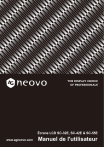
Lien public mis à jour
Le lien public vers votre chat a été mis à jour.